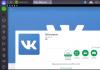Нещодавно цифрові дзеркальні фотокамери, які використовуються професіоналами та аматорами, підтримували лише один формат зображення під назвою JPEG. Тепер ви можете зробити знімок у форматі RAW. Основна відмінність між RAW та JPEG файлами полягає в тому, що ви матимете більше можливостей при редагуванні зображення в різних фото редакторах, таких як Photoshop, Lightroom тощо. З іншого боку, зображення, зняте у форматі JPEG, не допускає безліч варіантів для пост-редагування.
В даний час майже всі виробники цифрових камер дозволяють користувачам знімати в RAW форматі, який має різні розширення. Проблема полягає в тому, що Photoshop CS6 або Photoshop CC може бути не в змозі відкрити RAW файл, отриманий за допомогою цифрової дзеркальної камери. Цей посібник допоможе вам відкрити RAW файл в Adobe Photoshop CS6 або CC або іншій графічній програмі, яку можна завантажити з https://theprogs.ru/.
Як відкрити RAW зображення в Adobe Photoshop CS6 або CC
Як ми вже говорили раніше, різні виробники використовують різні формати RAW зображень у камерах. Наприклад, Nikon використовує розширення формату .NEF, а файли Canon мають розширення .CRW, .CR2 і т.д. На відміну від інших форматів, таких як .PNG або .JPEG, ви не можете відкрити RAW файл зображення за допомогою Photoshop або Lightroom, оскільки він використовує інший кодек та ступінь стиснення. Таким чином, у вас є два способи, щоб відкрити файл RAW в Adobe Photoshop.
- За допомогою Adobe Camera RAW
- Використовувати Конвертер Зображення
Відкриття файлу RAW за допомогою Adobe Camera Raw
Це найпоширеніший спосіб відкриття файлів RAW у Photoshop. Однак недоліком є те, що ви не можете використовувати інструмент Camera Raw у Photoshop CC, оскільки він призначений тільки для CS6.
Adobe Camera Raw підтримує безліч камер і форматів файлів. Він підтримує DNG, CRW, CR2, ERF, RAF, GPR, 3fr, FFF, DCR, KDC, MRW, MOS, NEF та інші формати файлів. Усі моделі підтримуваних камер описані на сторінці https://helpx.adobe.com/camera-raw/kb/camera-raw-plug-supported-cameras.html.
Camera Raw є плагіном для Photoshop CS6, який дозволяє користувачам відкривати будь-який RAW файл у Photoshop CS6. За промовчанням Adobe Photoshop CS6 постачається з цим модулем. Якщо ви маєте цей плагін, ви зможете відкривати RAW файли.
Якщо ви отримуєте помилку Photoshop не може відкрити цей файл, або у вас немає цього плагіна, або вам необхідно оновити плагін.
Зайдіть на сторінку http://supportdownloads.adobe.com/detail.jsp?ftpID=5373 та завантажте Adobe Camera Raw. Розпакуйте архівовану папку та встановіть файл з ім'ям AdobePatchInstaller.exе. Тепер ви зможете відкрити файл RAW в Adobe Photoshop CS6.
Проте проблема полягає в тому, що багатьом користувачам не вдається відкрити RAW файл за допомогою цього методу.
Програма Image Converter для конвертування RAW файл у JPEG
При використанні цього методу ви не отримаєте всіх переваг RAW-файлу, він може бути стиснутий і, отже, якість буде погіршена. Але ви зможете відкрити RAW файл у Photoshop.
Для використання цього методу, вам потрібно визначити формат формату RAW, який створює ваша камера. Є багато онлайн інструментів, що базуються на форматі вашого RAW. Ви можете використовувати ці конвертори зображення для перетворення RAW файлу у формат JPEG, а потім зможете відкрити їх у будь-якому графічному редакторі.
Переконайтеся, що ви перетворили файл на JPEG, оскільки PNG може не працювати для портретної або пейзажної орієнтації зображення. Крім того, для макрозйомки, JPEG працюватиме краще, ніж PNG.
Якщо у вас фотоапарат Nikon, ви також можете використовувати утиліту Capture NX-D, яка є інструментом для обробки RAW зображень у Windows. Ви можете працювати з файлами RAW без втрати якості та глибини кольору.
Професійні камери передають необроблений знімок, який згодом можна скоригувати на свій розсуд так, ніби всі налаштування застосовувалися до зйомки, а не після неї - цей формат і називається RAW.
За всіх його численних переваг є і ряд недоліків:
Крім того, таке розширення зайве для побутової, аматорської фотозйомки, якщо не планується художня обробка.
Однак можливості обробки аналогічні. Це дозволяє вам змінювати кольори, контрасти, яскравість, стилі, насиченість і різкість фотографії, застосовувати різні фільтри, зменшувати шум і ретушувати за допомогою таких інструментів, як кисті, що коригують.
При обробці окремі області зображення можуть бути поміщені у фокус. Спочатку можливі зміни яскравості, які можуть бути використані для усунення помилок під час зйомки. Згодом баланс білого можна змінити для досягнення іншої колірної температури. Це тому, що він сильний і залежить від погоди, на якій фотографується. Тепер можливі зміни у контрасті. Це дозволяє поліпшити бліді мотиви або змінити значення освітлення і тіні для більш-менш деталей. Згодом можливі коригування відтінку, насиченості кольору та різкості.
ВАЖЛИВО. Зверніть увагу, що RAW - це узагальнена назва, у різних фотоапаратах позначається неоднаково, наприклад, у Nicon файли можуть містити розширення NEF, Sony - ARW, Canon - CRW, CR2 і т. д. Знайте, що це і є RAW.
Для цього є багато програм, починаючи від звичних графічних редакторів і закінчуючи стороннім софтом з безліччю додаткових функцій. Розглянемо кілька найпростіших і найпопулярніших способів.
Як мені отримати друкований файл після цього?
Якщо ви бажаєте, ви можете вибірково збільшити контраст. Найчастіше вони є частиною будь-якого робочого процесу. Робочі процеси - від макета до друкарні, від фотографа до веб-сайту, від агентства до клієнта - прийшли до нас настільки плотсько і кровопролитно, що ми приймаємо відповідні формати файлів як незаперечне тло.
Вони полегшують обмін, забезпечують безпеку та передбачуваність. З іншого боку, вони є структурно консервативними; вони часто використовуються, навіть коли на їхнє місце зайняли сучасніші стандарти. В основному, формати мають різні цілі. Функція "обмінний формат" все ще виконує її.
Photoshop
Працювати у Фотошопі з файлами RAW дуже просто за рахунок вбудованого плагіна Camera RAW (якщо у вас його немає, то потрібно скачати окремо).
- Відкриваємо Photoshop.
- Перетягуємо фото у робоче поле (не створюючи нового файлу).
- Плагін працює автоматично, і ми бачимо зображення, а також маємо можливість задати необхідні параметри або конвертувати в інший формат.
Вони відіграють важливу роль у сфері веб-дизайну та мобільного дизайну. Питання з усім цим: хто що робить, хто може що робити, де сильні та слабкі сторони? Залежно від процедури більшість етапів обробки залишаються редагованими. Різні колірні режими, а також глибини кольору до 32 біт також не становлять проблеми. Залежно від випадку це призводить до великих і дуже великих файлів.
У деяких випадках це навіть вигідно. Наприклад. Вища глибина кольору зазвичай оцінюється фотографами та фотографами. Фактично, загальні вихідні дані пропонують "всього" від 10 до 14 біт. Він призначений для дуже. Щодо якості, формат більш надійний, ніж його репутація. Навіть сильні стискування спостерігаються лише тимчасово – принаймні у разі дозволів тиску. Останні випливають із інтерполяції, типової для формату. Основні обмеження: лише сама картина зберігається; рівні, канали і т.д. можуть не перебувати на борту.
Lightroom
Лайтрум - також дуже популярна програма для роботи з фото, у тому числі - у форматі RAW. Тут можна відкрити всі файли одразу та переглянути їх у «Бібліотеці» (Library). Порядок дій такий:
- Відкриваємо Лайтрум.
- Вибираємо "Бібліотека", тиснемо "Імпорт".
- Вказуємо потрібну папку (файл).
- Тепер ми бачимо усі фото.
Крім того, можна просто перетягнути файли на значок програми, коли вона закрита – результат буде такий самий.
Однак у робочому процесі формат досі практично не встановлений. Однією з причин є набагато нижчий ступінь стиснення. Як уже каже слово «інкапсульований», це один графічний чи один образ. Першим був міжпрограмний обмін графікою. Другою метою було збагачення даних зображення конкретними інструкціями - наприклад шлях випуску для подальшого використання в програмі компонування.
Крім того, у питанні питається, які колірні профілі слід використовувати. Основна причина: величезний потенціал для випаровування даних. Загалом, коли ви зберігаєте зображення в Інтернеті, ви повинні помітити, що стиснення набагато більш виражене, ніж під час друку з високою роздільною здатністю. Низька якість означає майже завжди видимі артефакти в Інтернеті. Ще один плюс: можливість змінювати розмір зображення на льоту. Однак вони частково зменшують відображені кольори зображення. Перевагами цього формату є: прозорість та анімація.
Щоб попередньо попрацювати з фотографіями, переходимо у вкладку Develop – інтерфейс інтуїтивно зрозумілий, налаштування застосовуються до всіх знімків.

Вікно програми Lightroom
Nikon Imaging та Nikon ViewNX
Підійдуть лише в тому випадку, якщо фото зроблені однойменною камерою. ПЗ можна завантажити з офіційного сайту виробника. Тут можлива легка обробка фото (і відео), але результат, звичайно, буде гіршим, ніж після Фотошопу та Лайтрума. Відкрити та переглянути знімки можна так:
Експорт зображень або графіки також може працювати з командою "Зберегти як". Тим не менш, два альтернативні методи забезпечують більший контроль: попереднє перетворення зображення на кольоровий режим Зазначені кольори або збереження за допомогою діалогового вікна «Зберегти для Інтернету». На додаток до можливостей тонкого налаштування кольору, які мають з'явитися прозоро пізніше, варіанти створення згладжування дуже зручні. Згладжування визначає, як сильно моделюються переходи кольорів з використанням дифузійного екрану.
- Виділити потрібні фотографії.
- Клацніть правою кнопкою миші.
- Вибрати "Відкрити за допомогою…" - Nikon Imaging (або Nikon ViewNX).

Вікно програми Nikon ViewNX
Програми підтримуються Windows та Mac.
Для графіки опція менш зручна. Тим не менш, це може бути дуже корисно для фотографій зі зменшеними кольорами. Відмінності переважно носять історико-історичний характер. Великим винятком є анімації. Насправді ці відмінності також є тимчасовими.
Формати, перелічені досі, мають одну спільну рису: вони широко використовуються та знайомі у робочих процесах. Однак ці спеціальні формати відіграють певну роль у спеціальних робочих процесах. Крім того, є два формати файлів. Він використовується для зберігання та обміну спеціальними медичними даними.
Canon Utilities RAW Image Converter
Утиліта для камер Canon. Як випливає з назви, за допомогою неї можна відкрити фото та конвертувати їх із RAW в інший формат. Якщо ж ви хочете якісну корекцію, то краще звернути увагу на графічні редактори, оскільки тут можливості дуже обмежені.
Ця програма підходить для Windows та Mac.
Тим не менш, вони також відкривають прикладні рівні, які в іншому випадку мали б вдаватися до зовнішніх спеціальних додатків, інструментів і т.д. Наскільки безпечними є всі ці формати? Для частини цифрових явищ дезінтеграції відповідальність за старіння несуть апаратні засоби або носії даних, але самі формати. Постійне збагачення новими функціями, функціями та «компетенціями» - у поєднанні з програмами, системами та комп'ютерами, Час також змінюється - змінна, яка ускладнює відкриття даних у довгостроковій перспективі.
Кодеки для камер Майкрософт
Додаток для Windows, здатне відкривати будь-які розширення формату RAW, хоч би якій камері вони належали. Тут можливий перегляд фото та найпростіше редагування, зате інтерфейс дуже зручний. ПЗ можна завантажити з офіційного сайту.
Хорошою новиною для цього є те, що процеси старіння та адміністрування, щойно намічено, не впливають на майбутнє. Зникнення радара великого формату відбувається протягом тривалих періодів часу. Зрештою, однак, лише одна річ допомагає: з точки зору даних та форматів певною мірою залишатися в актуальному стані та запасами даних, які дійсно хочуть зберегти, принаймні на дуже великих проміжках, у сучасний формат даних.
Виберіть розділ у командному рядку
Конфігурація не потрібна. Звичайно, ви також можете визначити бажаний розділ у командному рядку, наприклад, права верхня частина екрана. Ви також можете визначити окремі вікна та розділи вікна. Вікно можна назвати по імені у верхній частині вікна. Потім імпорт чекає на три секунди. Ви можете увійти на віддалений комп'ютер, вийти з локального екрана та відобразити його на екрані комп'ютера. Це корисно, коли ви хочете зачекати, поки віддалений комп'ютер дивитися на екран.

Пакет кодеків для камер Майкрософт - офіційний сайт
Варто зазначити, що крім фотографії цей формат застосовується у відеозйомці та звукозаписі. Файли формату RAW можуть мати різні розширення, наприклад, фотографії, зняті фотокамерами Canon, будуть збережені з розширенням CR2 або CRW, фотоапарати Nikon використовують розширення NEF і NRW, Pentax - PTX і PEF, Hasselblad - 3FR і так далі.
Функція обчислених виміряних значень полегшує швидке отримання попередньо визначених відносин, без необхідності експортувати великий пул зібраних даних та обчислювати в табличній програмі. З панелями моніторингу можна скомпілювати звіти, щоб фіксувати найважливіші номери на сторінці.
Тут можна скомпілювати окремі звіти. Можна налаштувати окрему панель для кожної позиції в компанії. Для вашого боса можуть бути цікавими лише великі числа, які відображають продуктивність веб-сайту. Крім того, можна створити панель керування, яка включає всі значення тільки для певної групи користувачів. Твоя уява навряд чи обмежена.
Щоб відкрити RAW, необхідно встановити певне програмне забезпечення . З платних програм можна виділити Adobe Lightroom та Capture One. Також для програми Adobe Photoshop є безкоштовний плагін Adobe Camera Rawдля "проявки" файлів з таким форматом.
Що ж до безкоштовного програмного забезпечення, то варто відзначити RawTherapee. Дистрибутив можна легко знайти в інтернеті та завантажити на свій комп'ютер. Інсталяція програми не є нічого складного. Потрібно лише вказати папку, в яку буде виконано встановлення.
Щоб створити нову панель інструментів, натисніть основні панелі моніторингу в лівій навігаційній панелі, а потім натисніть «Нова панель». Тепер у вас є вибір, щоб відкрити повністю порожню панель або використовувати її з певними звітами. Вони можуть бути легко імпортовані та адаптовані для вас.
Дайте панелі інструментів значне ім'я та натисніть кнопку «Створити панель». Цей інтерфейс надає вам такі дані. За потреби можна редагувати або видаляти окремі хвилини. Мал. 2: «Нові користувачі» відображаються у вигляді віджету на панелі інструментів.
Щоб просто відкрити RAW і не вдаватися до редагування зображення, достатньо встановити безкоштовну програму Picasa. Це звичайнісінький переглядач з досить приємним оформленням. Клацніть на необхідному RAW-файлі правою кнопкою миші і в контекстному меню виберіть "Відкрити з допомогою...". У списку доступних програм для перегляду виберіть Picasa та натисніть OK. Зображення буде відкрито.
Щоб створити власні віджети, натисніть «Додати віджет» у верхній частині вікна та визначте свій показник. У вас є кілька варіантів графічної думки. Потім ви вказуєте, які показники мають відображатись. Мал. 3: Створіть свій віджет на панелі інструментів.
Встановлюючи окремі фільтри, ви можете точніше визначити уявлення у своєму віджеті. Використовуйте налаштування визначених або самовизначених сегментів. Наприклад, відтворіть усі значення лише для «Повторюваних користувачів». Не забудьте перевірити встановлений час перед оцінкою звітів.
Однак розглянемо докладніше варіант із редагуванням фотографії. Як відомо, знімки, зроблені навіть найдорожчими фотокамерами, у своєму первісному вигляді виглядають дуже тьмяно: кольори недостатньо яскраві, відсутня контрастністьі так далі.
Принцип роботи будь-якої програми для обробки RAW-файлів один: ви імпортуєте до бібліотеки програми необхідну кількість фотографій, потім відкриваєте їх по одній та вносите зміни. Крім того, у багатьох програмах є функція пакетного редагування, що суттєво заощаджує час обробки.
Функцію «Розраховані виміряні значення» можна знайти в області налаштування «Керування». Перейдіть до "Розрахункові виміряні значення" в стовпці для параметрів перегляду даних. Тепер ви можете заздалегідь визначити формули для виміряних значень, які ви визначили як індикатори для оцінки та аналізу.
Щоб встановити розрахункове значення
Щоб визначити виміряне значення, натисніть червону кнопку «Нове розрахункове значення». Відкриється вікно. Мал. 5: Встановіть індивідуально розраховане вимірюване значення. Прикладами, де можна уникнути додаткового кроку зовнішнього розрахунку, було б, наприклад, обчислення відсотка остаточної реєстрації бюлетенів на заповнені заявки на розсилку новин чи розрахунок згенерованих продажів за сеанс.
Коротко розглянемо найважливіші опції редагування фотографій. Насамперед зверніть увагу на опцію Температура. Вона необхідна для тих випадків, якщо під час зйомки ви неправильно виставили баланс білого і фотографія вийшла в холодних відтінках або в теплих.
Також важливу роль відіграє «Експозиція». Сміливо піднімайте повзунок, оскільки більшість знімків мають дуже слабку яскравість. Зміна цієї опції не призведе до втрати якості зображення, як це може статися, якщо зробити ту ж операцію з JPG-файлом.
Тепер завершіть крок за кроком порожні поля у вікні. Введіть унікальне ім'я для розрахованого виміряного значення та визначте тип форматування. На цьому етапі можна визначити розрахункове число в цілому або число з плаваючою комою, а також відсоткове значення. В останньому вільному стовпчику напишіть фактичну формулу.
Розрахункові показники та інформаційні панелі
Також можливе використання фіксованого числа як множник. Якщо ви визначили «відсоткове значення» для форматування, ви не повинні множити розрахований розмір у формулі на 100%. Якщо ви хочете переглянути та використати результати обчислення, перейдіть до представлення панелі.
Обов'язково підніміть "Контраст" на 20-30 одиниць, щоб посилити різницю між відтінками кольорів. При переміщенні повзунка цієї опції всі темні кольори стануть ще темнішими, а світліші - світлішими. Фотографія стане більш «живою». Не буде зайвим додати «Насиченість»щоб кольори перестали бути дуже тьмяними. Інші опції можна змінювати на свій смак. Після внесення коригувань експортуйте змінені зображення з розширенням JPG.
Додайте новий віджет та введіть правильне ім'я для виміряного значення, щоб відобразити обчислене значення. Не всі відразу відображаються веб-майстру. Якщо у вас є питання або вам потрібна допомога в налаштуванні та використанні, зв'яжіться з нами. Ми з нетерпінням чекаємо на ваш візит і допоможемо вам.
Файли віку та вік дуже погано. Хоча паперовий документ може бути прочитаний, поки він залишається неушкодженим, несумісний або пошкоджений файл нічого не говорить про його вміст, принаймні поки ви не застосуєте деякі методи відновлення даних і комп'ютерної археології.
Як ви змогли переконатись, відкрити RAW досить просто. Все, що для цього знадобиться, - спеціальне програмне забезпечення, яке можна знайти та скачати абсолютно безкоштовно. Сподіваємося, наведена в цій статті інформація допоможе вам відкрити та відредагувати зроблені знімки.
Фотошоп, що є універсальним редактором фотографій, дозволяє нам обробляти безпосередньо цифрові негативи, отримані після зйомки. У програмі є модуль під назвою «Camera RAW», який може обробляти такі файли без необхідності їх конвертації.
Сьогодні поговоримо про причини та вирішення однієї дуже поширеної проблеми із цифровими негативами.
Найчастіше, при спробі відкрити файл формату RAW, Фотошоп не бажає його приймати, видаючи приблизно таке вікно (у різних версіях можуть бути різні повідомлення):

Це викликає відомий дискомфорт та роздратування.
Причини виникнення проблеми
Ситуація, при якій виникає ця проблема, стандартна: після покупки нової камери і відмінної першої фотосесії, Ви намагаєтеся відредагувати отримані знімки, але Фотошоп відповідає вікном, показаним вище.
Причина тут одна: файли, які робить Ваша камера під час зйомки, несумісні з версією модуля Camera RAW, встановленого у Фотошопі. Крім того, сама версія програми може бути несумісною з тією версією модуля, яка ці файли може обробити. Наприклад, деякі файли NEF підтримуються тільки в Camera RAW, що міститься в PS CS6 або молодше.
Варіанти вирішення проблеми
- Найочевидніше рішення – встановити новішу версію Фотошопа. Якщо такий варіант Вам не підходить, переходимо до наступного пункту.
- Оновити існуючий модуль. Зробити це можна на офіційному сайті Adobe, завантаживши дистрибутив установки, що відповідає Вашій редакції PS.
Зверніть увагу, що на цій сторінці знаходяться пакети лише для версій CS6 та молодших.
- Якщо у Вас Фотошоп CS5 або старше, то оновлення може не дати результату. У цьому випадку єдиним виходом буде використання Adobe Digital Negative Converter. Ця програма є безкоштовною та виконує одну функцію: конвертує рави у формат DNG, який підтримується старими версіями модуля Camera RAW.
Цей спосіб є універсальним і підійде у всіх випадках, описаних вище, головне уважно прочитати інструкцію на сторінці завантаження (вона російською).
На цьому варіанти вирішення проблеми з відкриттям файлів RAW у Фотошопі вичерпано. Зазвичай цього буває достатньо, інакше це можуть бути більш серйозні неполадки в самій програмі.
Головний письменник з питань технологій
Вам хтось надіслав електронною поштою файл RAW, і ви не знаєте, як його відкрити? Можливо, ви знайшли файл RAW на вашому комп'ютері і вас зацікавило, що це файл? Windows може сказати вам, що ви не можете відкрити його, або, в гіршому випадку, ви можете зіткнутися з повідомленням про помилку, пов'язаним з файлом RAW.
Перш ніж ви зможете відкрити файл RAW, вам необхідно з'ясувати, до якого виду файлу належить розширення файлу RAW.
Tip:Унеправильні RAW файли з'єднання errors може бути сприйняттям інших підданих ідентифікацій з вами в операційній системі Windows. Ці неправильні навантаження можуть також створювати поєднані симптоми так само, як високі Windows startups, комп'ютери freezes, і інші PC performance issues. Там,наскільки висока відповідь на те, що ви скануєте свою Windows Registry для вvalid file asociations й інші питання пов'язані з fragmented Registry.
Відповідь:
Файли RAW мають файли растрових зображень, який переважно асоційований з Unknown Apple II File (Found on Golden Orchard Apple II CD Rom).
Файли RAW також асоційовані з VitaGraph File, Nimbus 7 SAMS Data File, Sentry 2020 Encryption File, RAW RGB 24-bit Graphic, Nicolet Summit/DaStar Data File (Nicolet Instrument Technologies Inc.), Raw Signed PCM Data, RDosPlay RealAudio Sound, Spectrum Raw Memory Dump, V41/eV41 Program Files, Raw Data для CD-ROM Writing (Nero AG), Image Alchemy HSI Temporary Raw Bitmap і FileViewPro.
Інші типи файлів можуть також використовувати розширення файлу RAW. Якщо вам відомі будь-які інші формати файлів, які використовують розширення RAW, будь ласка, зв'яжіться з нами , щоб ми змогли відповідним чином оновити нашу інформацію.
Як відкрити файл RAW:
Найшвидший і найлегший спосіб відкрити свій файл RAW - це двічі клацнути по ньому мишею. У цьому випадку система Windows сама вибере необхідну програму для відкриття файлу RAW.
У випадку, якщо ваш файл RAW не відкривається, ймовірно, що на вашому ПК не встановлена необхідна прикладна програма для перегляду або редагування файлів з розширеннями RAW.
Якщо ваш ПК відкриває файл RAW, але в неправильній програмі, вам потрібно буде змінити налаштування асоціації файлів у вашому реєстрі Windows. Іншими словами, Windows асоціює розширення файлів RAW з неправильною програмою.
Встановити необов'язкові продукти – FileViewPro (Solvusoft) | | | |
RAW Інструмент аналізу файлів™
Ви не впевнені, який тип файлу RAW? Бажаєте отримати точну інформацію про файл, його творця і як його можна відкрити?
Тепер можна миттєво отримати всю необхідну інформацію про файл RAW!
Революційний RAW Інструмент аналізу файлів™ сканує, аналізує та повідомляє докладну інформацію про файл RAW. Наш алгоритм (очікується видача патенту) швидко проаналізує файл і через кілька секунд надасть докладну інформацію в наочному форматі, що легко читається.†
Вже через кілька секунд ви точно дізнаєтеся тип вашого файлу RAW, додаток, зіставлений з файлом, ім'я файлу користувача, статус захисту файлу та іншу корисну інформацію.
Щоб розпочати безкоштовний аналіз файлу, просто перетягніть файл RAW всередину пунктирної лінії нижче або натисніть «Переглянути мій комп'ютер» і виберіть файл. Звіт про аналіз файлу RAW буде показаний внизу прямо у вікні браузера.
![]()
Перетягніть файл RAW сюди для початку аналізу
Переглянути мій комп'ютер »
Будь ласка, також перевірте мій файл на віруси
Ваш файл аналізується... будь ласка, зачекайте.
Привіт всім! Моя дівчина фотограф і відповідно любить фотографувати на свій фотоапарат ... Фотографує звичайно у формат RAW, на її нікон вони називаються NEF і іноді виникає питання, raw формат фотографії чим відкрити? Зараз я покажу два способи як відкрити формат RAW.
1 спосіб відкрити формат RAW у Windows без програм
Якщо не хочеться морочитися з різними програмами, то Microsoft пропонує доповнення до windows що дозволяють переглядати raw формат, без зайвих програм. Завантажити можете з моєї хмари, в архіві кодеки для 64 та 86 розрядної ос.
При встановленні питань виникнути не повинно, все просто далі, далі, далі….

2 спосіб відкрити RAW за допомогою безкоштовної програми
За допомогою Windows можна користуватися сторонніми програмами. Їхня перевага в тому, що в них є редактор, швидкий переглядач і провідник. Попрацювавши в ній вам вона швидше за все більше сподобається, ніж стандартні засоби. Завантажити можете так само з моєї хмари.
Провідник програми виглядає так:

А при перегляді картинки провідник не з'являється. Після перегляду натискайте просто на коліщатко, щоб закрити вікно. Так само є ACDSee, але вона платна і більш громіздка. Тому для перегляду формату RAW я рекомендую цю програму.